특정 웹사이트를 정기적으로 방문하는 경우가 자주 있습니까? 브라우저를 열고 해당 웹사이트로 이동하는 데 아무런 문제가 없지만 대신 데스크톱 앱을 사용할 수 있다면 좋지 않을까요? 더 빠르게 액세스할 수 있도록 즐겨찾는 웹 사이트를 Windows 11 앱으로 변환하는 방법은 다음과 같습니다.
대부분의 브라우저에는 웹 사이트를 앱으로 변환할 수 있는 기능이 내장되어 있습니다. Microsoft Edge를 사용하는 경우 컴퓨터에 웹 사이트를 앱으로 설치하려면 먼저 변환하려는 웹 사이트를 방문하세요. 그런 다음 오른쪽 상단에 있는 세 개의 점을 클릭하고 '앱' 위로 마우스를 가져간 후 '이 사이트를 앱으로 설치' 옵션을 선택하세요.

Microsoft Edge는 웹 사이트와 동일한 이름과 로고를 앱에 사용합니다. 앱 이름을 변경하려면 이름 필드에 원하는 이름을 입력하세요. 그리고 앱 로고를 변경하려면 "편집" 옵션을 클릭하고 원하는 로고를 선택하세요. 변경을 완료한 후 "설치" 버튼을 클릭하세요.
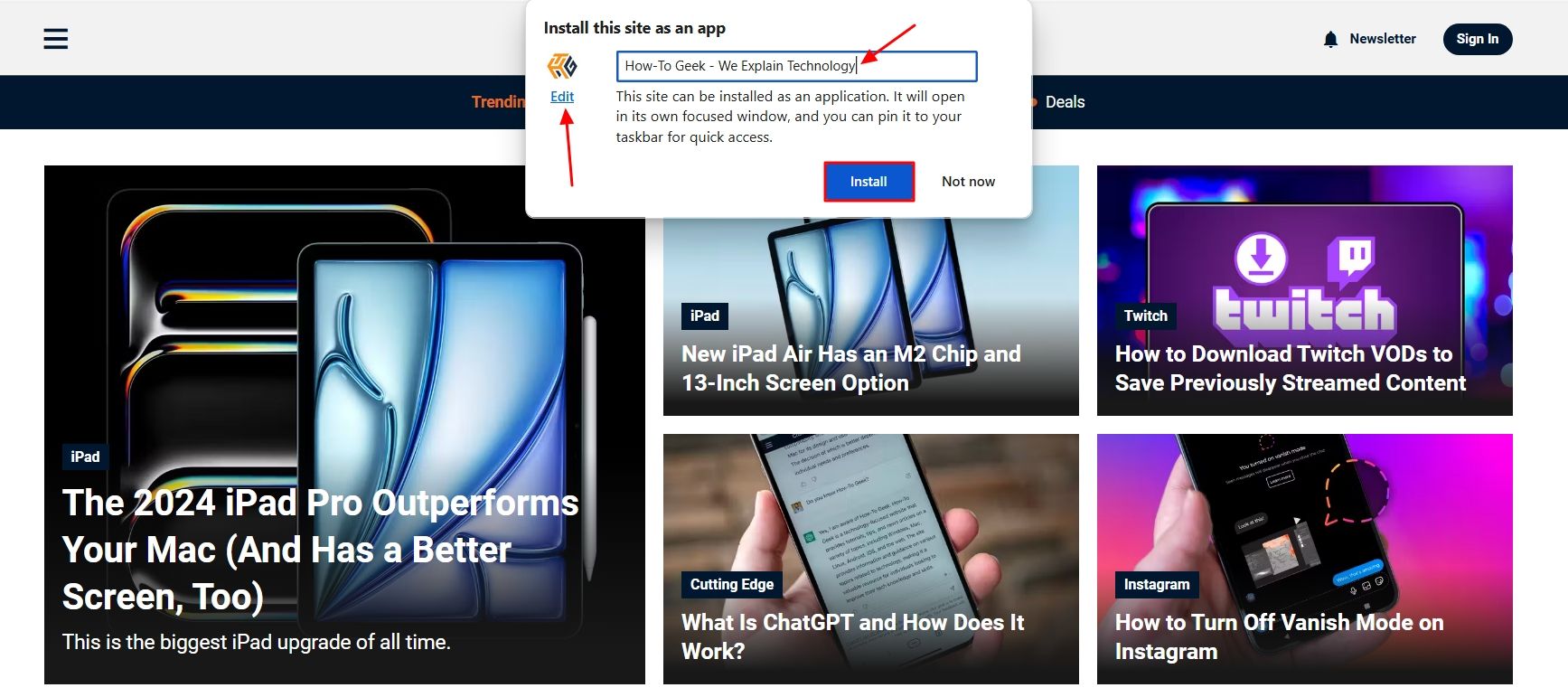
웹사이트가 자동으로 앱으로 열리며 구성할 수 있는 몇 가지 옵션이 있습니다. 이러한 옵션을 활성화하려면 해당 옵션 옆의 확인란을 선택하고 "허용" 버튼을 클릭하세요.

나중에 이러한 옵션을 구성하려면 상단 표시줄에 있는 세 개의 점을 클릭한 다음 원하는 옵션을 활성화하거나 비활성화할 수 있습니다.

상단 표시줄에는 몇 가지 다른 옵션도 표시됩니다. 여기에는 앱을 새로 고치는 새로 고침 버튼, 타사 쿠키를 허용하거나 차단하는 눈 아이콘, 앱 내에서 웹을 검색하는 사이드바 검색 아이콘이 포함됩니다.
Microsoft Edge와 마찬가지로 Google Chrome을 사용하여 웹사이트를 애플리케이션으로 변환하는 것은 매우 쉽습니다. 먼저 앱으로 설치하려는 웹사이트를 방문하세요. 그런 다음 오른쪽 상단에 있는 세 개의 점을 클릭하고 '저장 및 공유' 위로 마우스를 가져간 후 나타나는 메뉴에서 '페이지를 앱으로 설치'를 선택하세요.
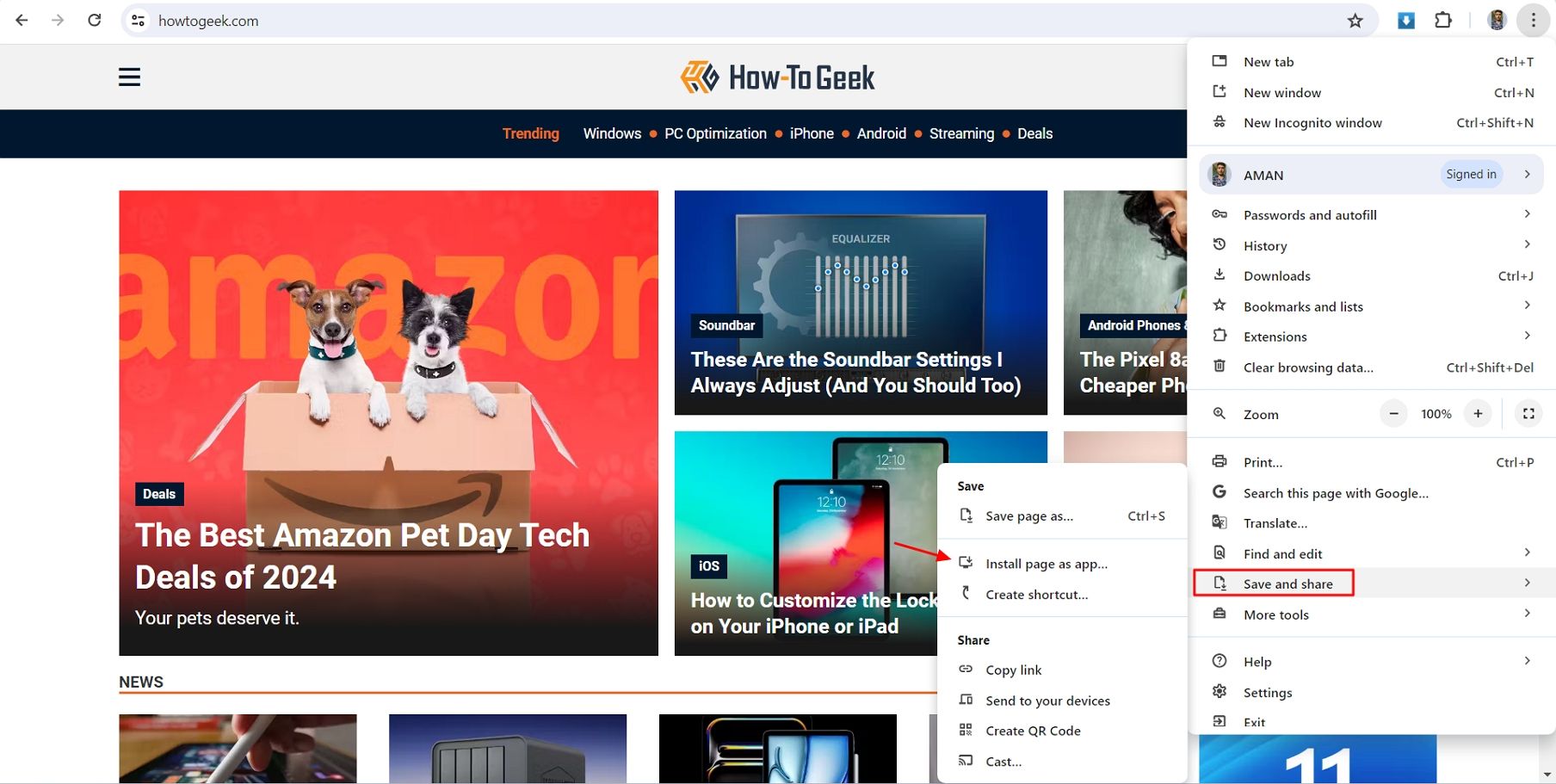
Chrome은 자동으로 웹사이트 이름을 가져와 앱 이름으로 사용합니다. 하지만 변경하고 싶다면 이름 상자에 원하는 이름을 입력하세요. 그런 다음 "설치" 버튼을 클릭하세요.

Microsoft Edge와 달리 Google Chrome에서는 설치 과정에서 앱 아이콘을 변경할 수 없습니다. 그러나 컴퓨터에 설치한 후에는 다른 Windows 응용 프로그램과 마찬가지로 아이콘을 변경할 수 있습니다.
앱의 상단 표시줄에는 새로 고침 아이콘, 확장 아이콘, URL 복사, Chrome에서 페이지 열기 등과 같은 추가 옵션을 여는 점 3개 메뉴를 포함한 몇 가지 옵션이 있습니다.
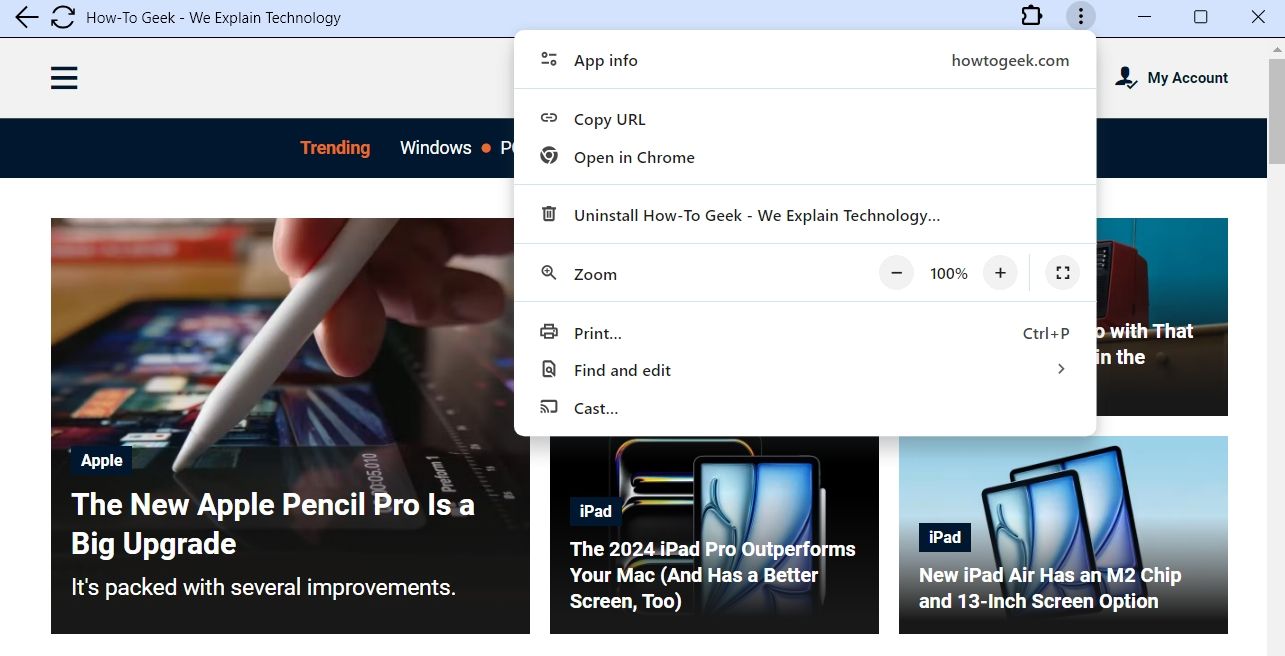
브라우저를 사용하여 앱으로 전환하는 웹사이트의 상단 표시줄에는 웹사이트 내에서 앱을 사용하는 느낌을 줄 수 있는 몇 가지 옵션이 있습니다. 귀하의 웹사이트에 맞는 앱의 전체 느낌을 얻으려면 Web2Desk와 같은 타사 웹사이트를 사용하여 즐겨찾는 웹사이트를 앱으로 전환할 수 있습니다.
먼저 Web2Desk 웹사이트를 방문하여 앱으로 전환하려는 웹사이트의 URL을 붙여넣으세요. 그런 다음 앱에 부여할 이름을 입력하세요.
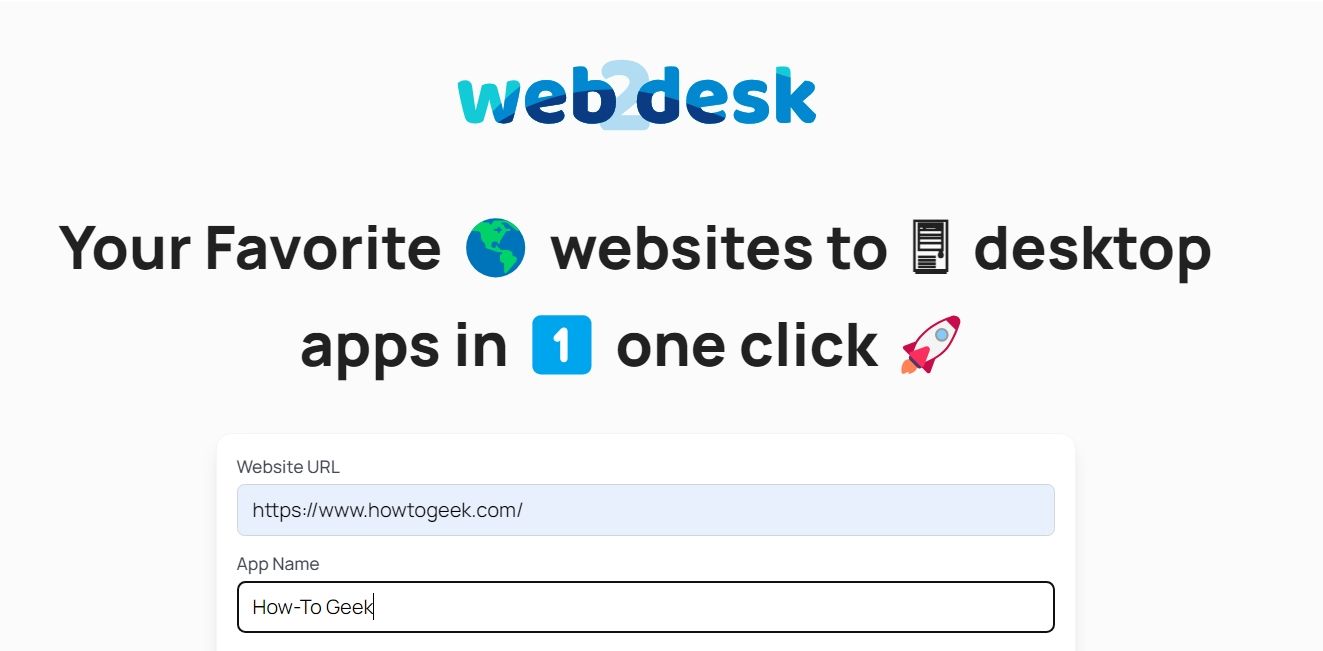
Web2Desk 웹사이트는 자동으로 웹사이트 로고를 가져와 앱 아이콘에 사용합니다. 그러나 다른 로고를 사용하고 싶다면 "변경" 버튼을 클릭하고 원하는 로고를 선택할 수 있습니다.

그런 다음 이메일 주소를 입력하고 앱을 개발하려는 플랫폼을 선택하세요. 그런 다음 "데스크탑 앱 만들기" 버튼을 클릭하세요. Web2Desk가 귀하의 웹사이트용 앱 생성을 시작합니다. 웹사이트 콘텐츠의 양에 따라 이 과정은 다소 시간이 걸릴 수 있습니다.

앱이 생성되면 "다운로드" 버튼을 클릭하여 컴퓨터에 다운로드하세요.
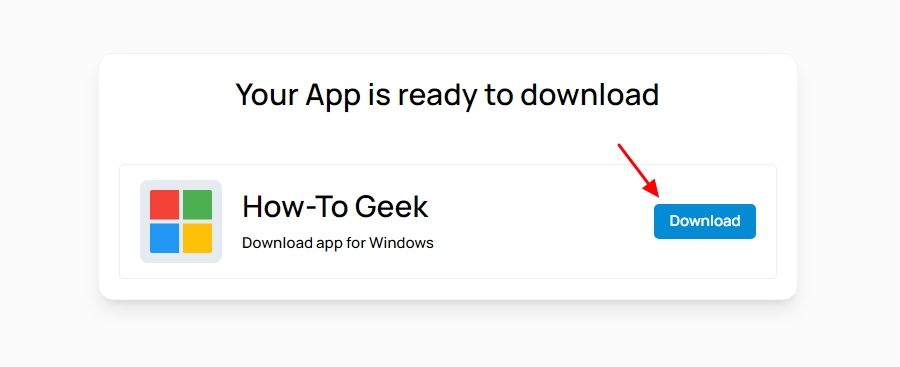
다운로드한 파일은 ZIP 파일입니다. 이 파일을 열면 다른 Windows 응용 프로그램에서 얻는 것과 유사한 파일을 찾을 수 있습니다.
앱을 설치하기 전에 컴퓨터에서 ZIP 파일의 압축을 풀어야 합니다. 이렇게 하려면 ZIP 파일을 마우스 오른쪽 버튼으로 클릭하고 "모두 추출"을 선택하세요.
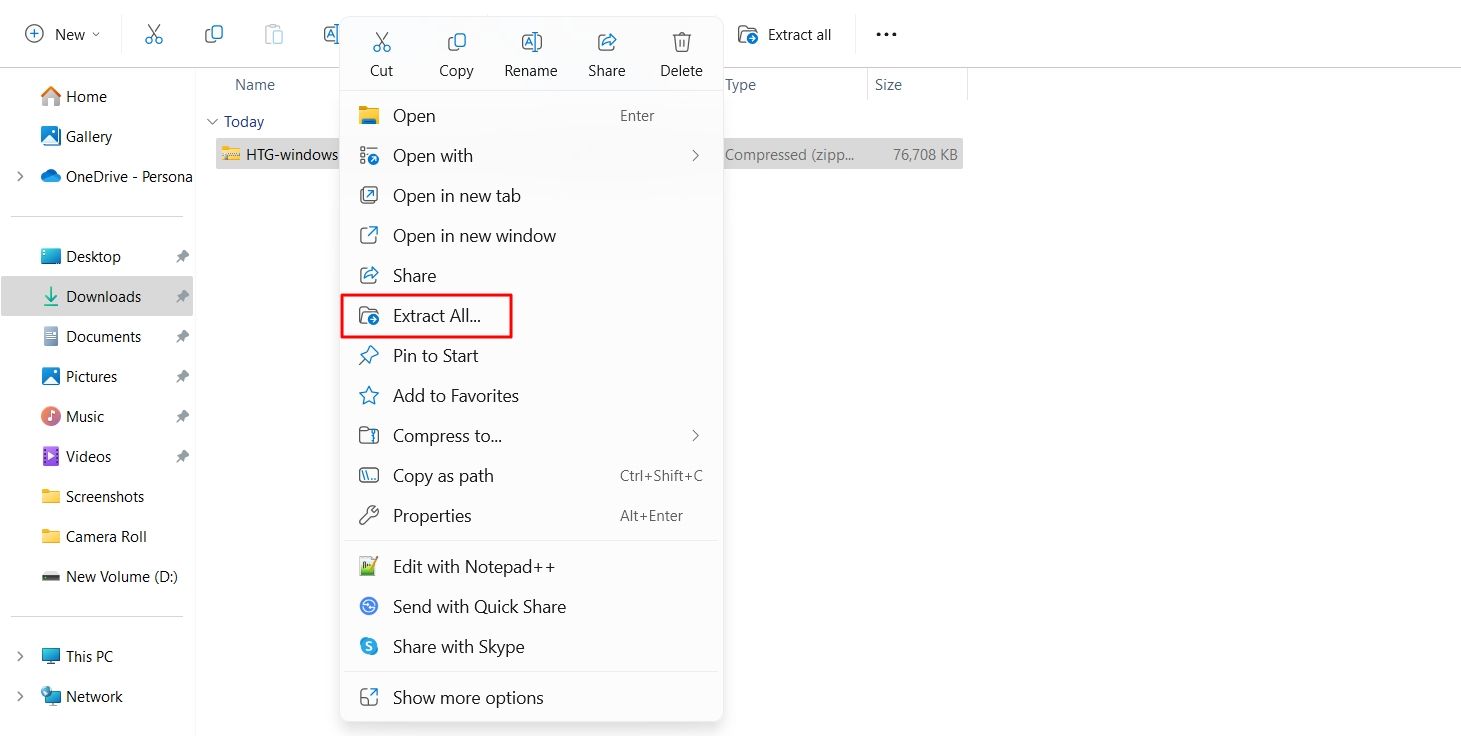
파일을 추출할 위치를 선택하고 "추출"을 클릭하세요.

그런 다음 파일을 추출한 위치로 이동하여 .exe 파일을 두 번 클릭하세요.

그게 전부입니다. 앱이 컴퓨터에서 실행되며 문제 없이 사용할 수 있습니다. 그러나 앱을 시작할 때마다 몇 초 동안 Web2Desk 브랜딩이 표시됩니다. $45의 프리미엄 플랜을 구매하면 이를 제거할 수 있습니다.
나중에 위 방법 중 하나를 사용하여 만든 앱을 제거하려면 설정 앱을 열고 앱 > 설치된 앱.
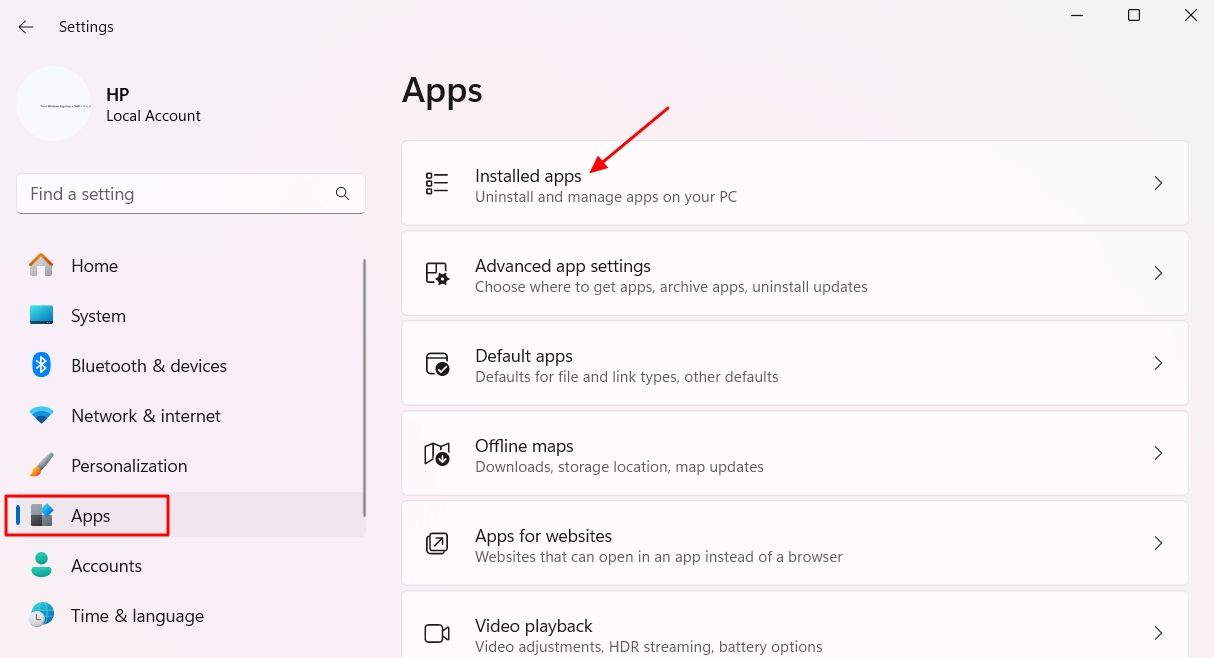
앱 옆에 있는 세 개의 점을 클릭하고 "제거" 옵션을 선택하세요. 그런 다음 "제거"를 다시 선택하여 결정을 확인하세요.
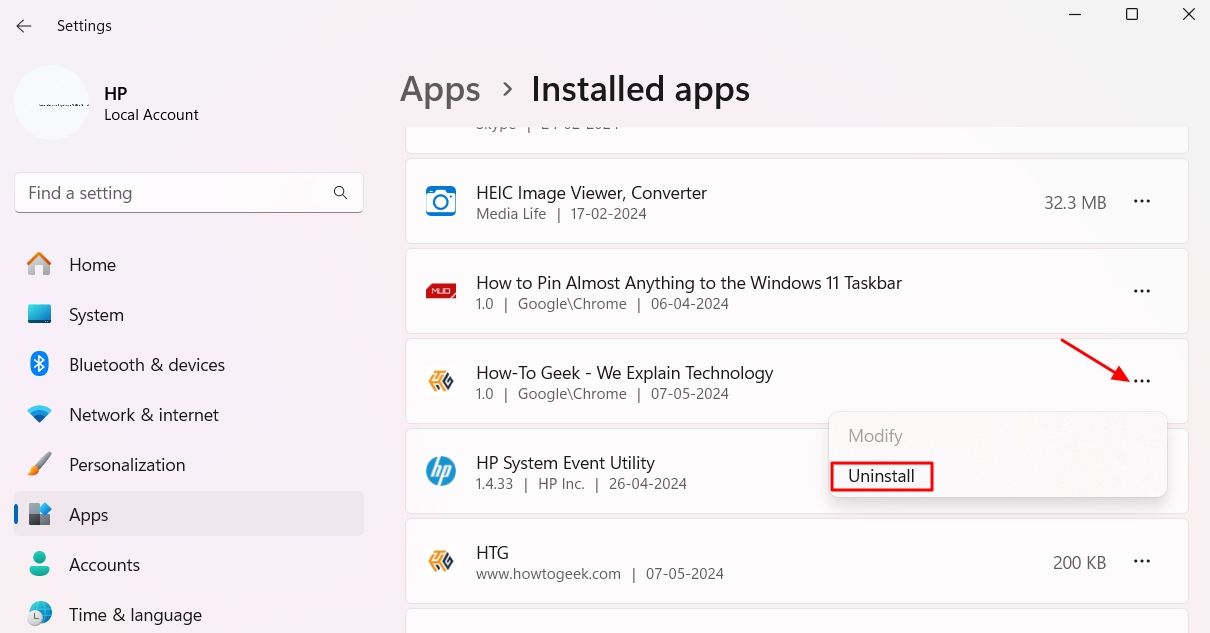
Windows 11에서 즐겨찾는 웹사이트를 데스크톱 앱으로 변환하는 방법에 대해 알아야 할 모든 것입니다. 이제 웹사이트가 자체 전용 앱을 시작할 때까지 기다릴 필요가 없습니다. 위의 방법 중 하나를 사용하여 웹사이트에서 데스크톱 애플리케이션을 직접 만들 수 있습니다.
위 내용은 앱을 기다리지 않고 웹사이트를 데스크탑 앱으로 직접 전환하세요의 상세 내용입니다. 자세한 내용은 PHP 중국어 웹사이트의 기타 관련 기사를 참조하세요!